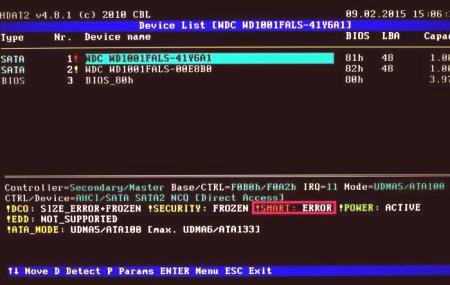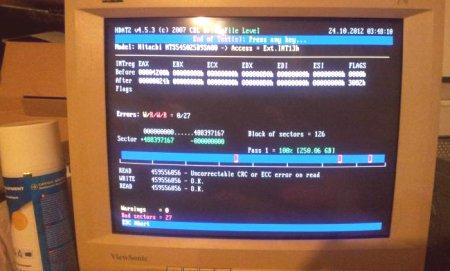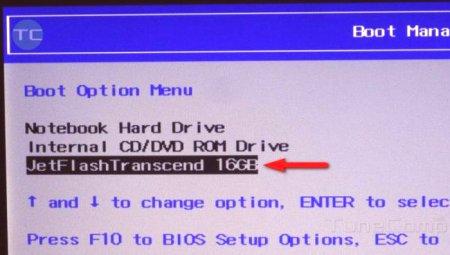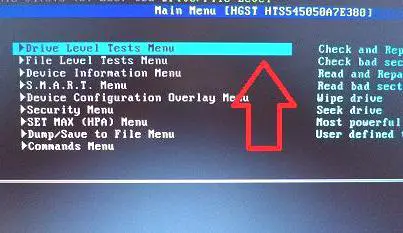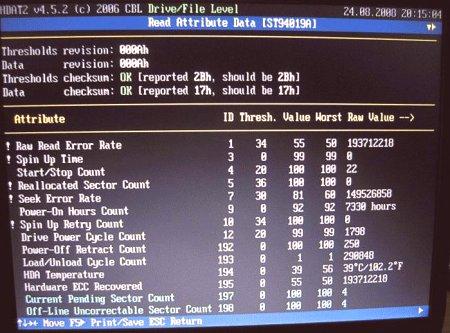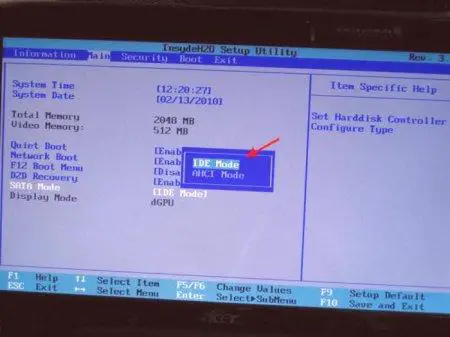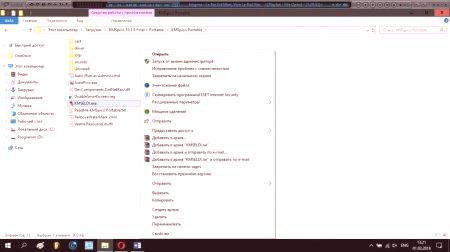Ako je známe, podľa termodynamických zákonov neexistujú motory na trvalé pohyby akéhokoľvek druhu. Toto platí pre pevné disky. Na ich povrchoch postupne dochádza k tzv. Zlým blokom. Niektoré z nich môžu byť opravené. Na tento účel existujú programy na testovanie a diagnostiku diskov. Existuje pomerne veľa takýchto programov. V rámci tohto článku sa bude brať do úvahy program HDAT2.
Chyba súborového systému
Program, ktorý je integrovaný do systému Windows, vyhľadáva chýb systému súborov, ktoré súvisia s problémami, ktoré sa vyskytujú v metadátach. Áno, chyby v súbore Bitmap v súbore NTFS v systéme NTFS môžu spôsobiť, že systém Windows nezmení priestor na pevnom disku systému Windows. Chyby v tomto súbore môžu spúšťať nesprávnu definíciu sektorových problémov, ktoré sa budú pokúšať zapísať údaje do týchto sektorov, čo nakoniec povedie k vznášaniu počítača.
Okrem týchto súborov obsahujú chyby súborového systému aj problémy s hlavnou tabuľkou súborov a problémy rôznych indexov metadát.
Chudobné sektory alebo zrútené sektory
Sektory na pevnom disku určuje výrobca. Práve v tomto momente položil magnetické vlastnosti, ktoré umožňujú záznam dát na disk. Ak klesne na zem, dostal dokonca mierny úder do tela, začína sa postupne zhoršovať jeho povrch. Tieto degradujúce časti sa zisťujú pomocou špeciálnych programov na testovanie a diagnostiku diskov. tySektory, ktoré sú poškodené, sa nedajú obnoviť, hoci v mnohých podobných programoch píšu, že je možné "otestovať a obnoviť disk. V skutočnosti má pevný disk voľné oblasti odvetvia. Ak sa v konkrétnom sektore objaví rozptýlená oblasť, potom dáta programu priradia škodlivý sektor novému sektoru zo zálohovacieho bloku.
Jeden z programov, ktoré dokážu testovať a opraviť chybné bloky alebo sektory, je HDAT2. Ako ho používať, poďme sa pozrieť na tento článok.
Koncepcia obnovy odpaľovacích sektorov
Obnova chybných blokov neuloží disk z konečnej likvidácie v priebehu času, ale môže pomôcť obnoviť niektoré informácie a predĺžiť životnosť pevného disku. Treba mať na pamäti, že nesprávne činnosti vykonané v týchto programoch môžu viesť k konečnému poškodeniu pevného disku. Preto, aby sme predišli negatívnym dôsledkom, musíme prísne dodržiavať pokyny uvedené v tomto článku.
Vytvorte zavádzací disk Flash
Ako používať HDAT2? Najprv musíte vytvoriť flash disk s možnosťou prevzatia tohto programu. Zvážte, ako vytvoriť disk Flash. Najjednoduchší spôsob, ako urobiť flash disk v špeciálnych aplikáciách, ako napríklad UltraISO. Stiahli sme túto aplikáciu, nainštalovali ju a spustili ju ako administrátora. Na paneli s nástrojmi vyberte ikonu priečinka, čo znamená, že chceme otvoriť súbor. Nájdite súbor .iso s týmto programom uloženým v počítači. Prejdeme do ponuky "Samonavádzanie" a zvolíme "Zaznamenať obrázokpevný disk. "
okno, v ktorom overiť informácie a vyberte spôsob nahrávanie «USB-HDD +» a potom kliknite na tlačidlo "Uložiť". Medzi GNU /Linux vytvoriť bootovacie USB flash disk HDAT2 môžete použiť príkaz dd: dd if = /put_kuda_skachan_obraz_prohrammы.iѕo of = /dev /sdx, kde sdx - flash drive v označení jednotky v systéme.
Začíname
V tomto článku dám pokyny pre HDAT2 v ruštine. Ak chcete začať, reštartujte počítač. Na začiatku nového zaťaženie kliknúť na tlačidlo, ktoré aktivuje spínače v systéme BIOS, zvyčajne DEL alebo F2.
Zadajte BIOS a zvoľte miesto, kde sa zariadenie spustí ako prvé. Ak ste zaviedli zavádzací disk Flash HDTA2, nainštalujte si prvé bootovacie zariadenie, inak - disk. Ak je na disku alebo flash disku viacero programov, môže sa ponúknuť program alebo manuálny záznam. V zobrazenej ponuke vás nasledujúca výzva na výber jednotky. Ak jeden disk, potom je voľba je zrejmá, ale ak existuje niekoľko nepamätá, kde sa jedná o chybný sektor, by mal aspoň pamätať veľkosť disku. Vyberte požadovaný pevný disk a potvrďte výber stlačením klávesu Enter.
Testovanie a obnova dát
Po tom, čo sa objaví obrazovka posledné potvrdenie "My Menu", ktorá bude ponúkať rôzne spôsoby beží v HDAT2. Bude uvedené niekoľko možností spustenia programu. Ako použiť HDTA2 v tomto prípade? Po prvé, disk je lepšie skontrolovať zbalené sektory bezzotavenie. Je to spôsobené tým, že informácie, ktoré sa nachádzajú v zlých blokoch, môžu byť neprístupné. Je to spôsobené tým, že program obnovy pevného disku sa pokúša nahradiť postihnuté oblasti disku s zjavným obnovením poškodených sektorov a blokov. Takže, najprv sa musíte uistiť, že je tento disk poškodený, pokúste sa z neho uložiť všetky možné informácie. Je lepšie robiť pravidelné zálohovanie, ale ak neboli vytvorené alebo zaplavené, ak sa bootuje a ukladá to, čo je možné, alebo prepnutie pevného disku na iný počítač je nabitý systémom a udržiavaný čo najviac.
V tomto ohľade je najlepšie najprv vybrať ponuku testovania zariadenia a v ňom nájsť ponuku odhalených sektorov. Po potvrdení zvoľte typ testu, je lepšie zvoliť možnosť "Čítať" (Zistiť s READ). V prípade potreby liečby vyberte možnosť Zistiť a opraviť chybné sektory. Potom zvoľte metódu testovania, napríklad Kontrola /Zápis /Overiť - Overiť /Napísať /Overiť. Program obnovy pevného disku môže bežať pomerne dlho. Okrem týchto režimov môžete použiť režim výkonného testu READ /WRITE /READ /COMPARE, ktorý protestuje proti chybám na pevnom disku. Potom vyberte možnosť Opraviť pomocou možnosti Overiť /Zapísať /Overiť. Na konci snímania bude vydaný výsledok, v ktorom sú nefunkčné plochy označené červenou farbou, pracujúcimi v prevádzkovom režime - modré a ktoré dlho nereagujú na činnosti programu - žlté. Čím viac chýb na disku je detekovaný programom HDAT2, tým menej je pravdepodobné, že tento diskTrvá to ešte dlhšie.
Režim SMART
Tento režim je technológia pohonu samočinného testu. Stav pevného disku sa zobrazí v ponuke SMART /SCT. Po jeho výbere prejdite na položku Inteligentné atribúty. Problémy s pevným diskom možno posúdiť nasledujúcimi bodmi:
200 riadkov napísať chybovú rýchlosť /počet (veľké RAW indikuje problémy s hlavami disku); Riadok 05 Reallocated Sectors Count (preradené odvetvia, horšia situácia s veľkou hodnotou tejto hodnoty); 197 Súčasný počet nevybavených odvetví (počet sektorov, ktoré sa čoskoro zmenia); 198 Line Offline Uncorrectable Sector Count (ak je hodnota iná než nula, potom problém s diskom je); 196 Opätovné pridelenie počtu udalostí (zobrazuje počet operácií pre preradenie sektorov).Režimy súborov v programe
Okrem používania tohto programu môžete vyskúšať a pokúšať sa obnoviť škodlivé sektory na pevných diskoch a vykonávať aj testovanie súborov. V tomto prípade je možné vykonávať operácie na vyhľadávanie, čítanie a overovanie údajov v súborovom systéme FAT. Tabuľka tohto systému sa môže použiť na kontrolu, obnovenie a odstraňovanie záznamov o zlomených sektoroch.
Ako používať HDAT2, ak program nevidí pevný disk
Niekedy sa stáva, že po spustení nezistí pevný disk. Takýto problém sa môže vyskytnúť pri kontrole veľkých diskov. Ak HDAT2 nevidí pevný disk, BIOS potrebuje zmeniť prácu diskového ovládača, ku ktorému je pevný disk pripojený k IDE /kompatibilnému disku. Ak je ten istý diskPripojenie k tomuto ovládaču sa musí pokúsiť zmeniť na AHCI. Preto musíte v tomto článku postupovať podľa manuálu HDAT2 v ruštine, aby ste predišli ďalšiemu poškodeniu pevného disku.
Na záver
Po prevzatí tohto programu, ktorý môže v niektorých prípadoch pomôcť obnoviť integritu disku prostredníctvom záložných sektorov, môže vzniknúť legitímna otázka: "Ako používať HDAT2?". Článok poskytuje krok za krokom algoritmus pre akcie, opisuje, prečo nemusí Winchester používať tento program, a to v takomto prípade musíte urobiť. Nemal by sa zamieňať s chybami v súborovom systéme a sektormi zrážky. Prvý program je možné opraviť, ale iba na FAT typu FAT.